Cara memindahkan direktori rumahan ke partisi atau disk baru di linux
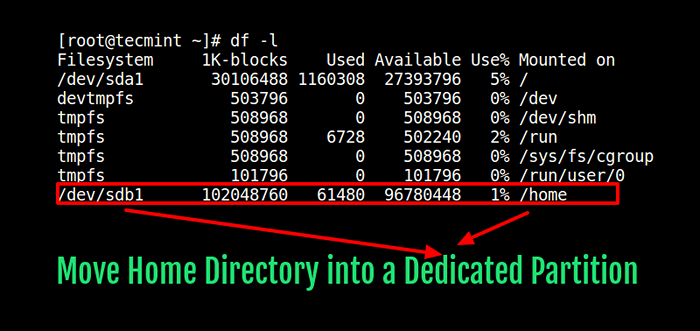
- 4883
- 683
- Daryl Hermiston DVM
Pada sistem Linux apa pun, salah satu direktori yang pasti akan tumbuh dalam ukuran harus menjadi /rumah direktori. Ini karena direktori System Accounts (Pengguna) akan berada di /rumah Kecuali Akun Root - di sini pengguna akan terus menyimpan dokumen dan file lainnya.
Direktori penting lainnya dengan perilaku yang sama /var, Ini berisi file log yang ukurannya secara bertahap akan meningkat karena sistem terus berjalan seperti file log, file web, cetak file spool dll.
Ketika direktori ini terisi, ini dapat menyebabkan masalah kritis pada sistem file root yang mengakibatkan kegagalan boot sistem atau beberapa masalah terkait lainnya. Namun, kadang -kadang Anda hanya dapat melihat ini setelah menginstal sistem Anda dan mengkonfigurasi semua direktori pada sistem/partisi file root.
Disarankan Baca: Struktur direktori Linux dan jalur file penting dijelaskan
Dalam panduan ini, kami akan menunjukkan cara memindahkan direktori home ke partisi khusus yang mungkin pada disk penyimpanan baru di Linux.
Menginstal dan mempartisi hard disk baru di Linux
Sebelum kita melangkah lebih jauh, kita akan menjelaskan secara singkat cara menambahkan hard disk baru ke server Linux yang ada.
Catatan: Jika Anda sudah memiliki partisi yang siap untuk operasi, pindah ke bagian yang menjelaskan langkah -langkah untuk bergerak /rumah direktori dalam partisi sendiri di bawah ini.
Kami akan menganggap Anda telah melampirkan disk baru ke sistem. Pada hard disk, jumlah partisi yang akan dibuat serta tabel partisi biasanya ditentukan oleh jenis label disk dan beberapa byte ruang pertama akan menentukan Mbr (Rekaman Boot Master) yang menyimpan tabel partisi serta boot loader (untuk disk booting).
Meskipun ada banyak jenis label, Linux hanya menerima dua: MSDOS MBR (Ukuran 516 byte) atau GPT (Tabel Partisi Guid) Mbr.
Mari kita juga asumsikan bahwa hard disk baru (/dev/sdb ukuran 270 GB Digunakan untuk tujuan panduan ini, Anda mungkin membutuhkan kapasitas yang lebih besar di server untuk basis pengguna yang besar.
Pertama, Anda perlu mengatur jenis label disk menggunakan fdisk atau berpisah; Kami telah menggunakan GPT nama label dalam contoh ini.
# Parted /Dev /SDB MKLabel GPT
Catatan: FDISK hanya mendukung MSDOS MBR untuk saat ini dan berpisah mendukung kedua label.
Sekarang buat partisi pertama (/dev/sdb1) dengan ukuran 106GB. Kami telah memesan 1024MB ruang untuk MBR.
# Parted -a silinder /dev /sdb mkpart primer 1074MB 107GB
Menjelaskan perintah di atas:
- A - opsi untuk menentukan penyelarasan partisi.
- mkpart - sub perintah untuk membuat partisi.
- utama - set tipe partisi sebagai primer pada hard disk (nilai lain logis atau diperpanjang).
- 1074MB - awal partisi.
- 107GB - akhir partisi.
Sekarang periksa ruang bebas pada disk sebagai berikut.
# Parted /dev /sdb cetak gratis
Kami akan membuat partisi lain (/dev/sdb2) dengan ukuran 154GB.
# Parted -a silinder /dev /sdb mkpart primer 115GB 268GB
Selanjutnya, mari atur jenis sistem file pada setiap partisi.
# mkfs.ext4 /dev /sdb1 # mkfs.xfs /dev /sdb2
Untuk melihat semua perangkat penyimpanan yang terpasang pada sistem, ketik.
# belah -l
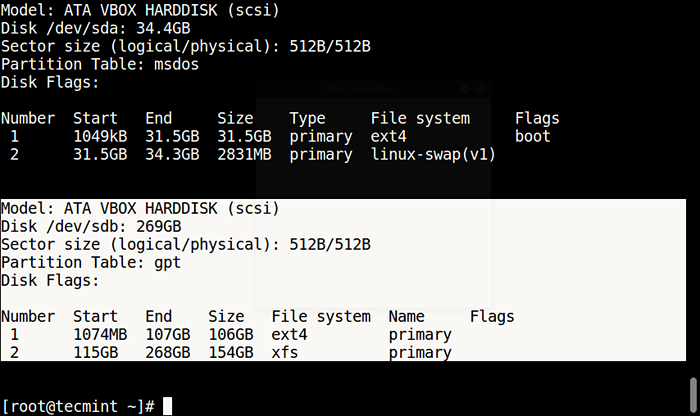 Buat daftar perangkat penyimpanan baru
Buat daftar perangkat penyimpanan baru Pindah rumah direktori ke partisi khusus
Sekarang kami telah menambahkan disk baru dan membuat partisi yang diperlukan; Sekarang saatnya untuk memindahkan rumah folder ke salah satu partisi. Untuk menggunakan sistem file, itu harus dipasang ke sistem file root pada titik pemasangan: direktori target seperti /rumah.
Daftar Pertama Penggunaan sistem file menggunakan perintah DF pada sistem.
# df -l
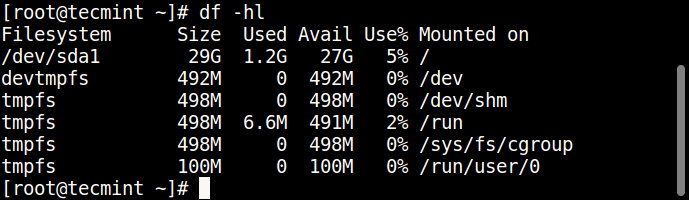 Penggunaan sistem file linux
Penggunaan sistem file linux Kami akan mulai dengan membuat direktori baru /srv/rumah dimana kita bisa dipasang /dev/sdb1 untuk saat ini.
# mkdir -p /srv /home # mount /dev /sdb1 /srv /home
Kemudian pindahkan konten /rumah ke dalam /srv/rumah (Jadi mereka akan disimpan secara praktis /dev/sdb1) Menggunakan perintah rsync atau perintah cp.
# rsync -av/home/*/srv/home/atau # cp -ar/home/*/srv/home/
Setelah itu, kami akan menemukan perbedaan antara dua direktori menggunakan alat diff, jika semuanya baik -baik saja, lanjutkan ke langkah berikutnya.
# Diff -R /HOME /SRV /HOME
Setelah itu, hapus semua konten lama di /rumah sebagai berikut.
# rm -rf /home /*
Selanjutnya unmount /srv/rumah.
# umount /srv /rumah
Akhirnya, kita harus memasang sistem file /dev/sdb1 ke /rumah untuk sementara.
# mount /dev /sdb1 /home # ls -l /home
Perubahan di atas hanya akan bertahan untuk boot saat ini, tambahkan baris di bawah ini di /etc/fstab untuk membuat perubahan permanen.
Gunakan perintah berikut untuk mendapatkan partisi UUID.
# blkid /dev /sdb1 /dev /sdb1: uuid = "e087e709-20f9-42a4-a4dc-d74544c490a6" type = "ext4" partlabel = "primer" partuuid = "52d77e5c-0b20-4a68-ada4-ada4181818
Setelah Anda mengetahui partisi UUID, membuka /etc/fstab file tambahkan baris berikut.
Uuid = e087e709-20f9-42a4-a4dc-d74544c490a6 /home ext4 default 0 2
Menjelaskan bidang di baris di atas:
- UUID - Menentukan perangkat blok, Anda dapat menggunakan file perangkat sebagai alternatif /dev/sdb1.
- /rumah - ini adalah titik mount.
- Etx4 - menjelaskan jenis sistem file pada perangkat/partisi.
- default - Mount Options, (di sini nilai ini berarti RW, Suid, Dev, Exec, Auto, Nouser, dan Async).
- 0 - Digunakan oleh alat dump, 0 artinya jangan dump jika sistem file tidak ada.
- 2 - Digunakan oleh Alat FSCK untuk Menemukan Pesanan Pemeriksaan Sistem File.
Simpan file dan reboot sistem.
Anda dapat menjalankan perintah berikut untuk melihatnya /rumah Direktori telah berhasil dipindahkan ke partisi khusus.
# df -hl
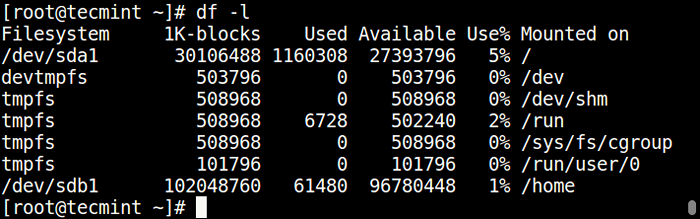 Periksa penggunaan sistem file di Linux
Periksa penggunaan sistem file di Linux Itu saja untuk saat ini! Untuk memahami lebih lanjut tentang sistem file Linux, baca melalui panduan ini yang berkaitan dengan manajemen sistem file di Linux.
- Cara menghapus akun pengguna dengan direktori home di linux
- Apa itu Ext2, Ext3 & Ext4 dan Cara Membuat dan Mengonversi Sistem File Linux
- 7 Cara Menentukan Jenis Sistem File di Linux (Ext2, Ext3 atau Ext4)
- Cara memasang sistem file linux jarak jauh atau direktori menggunakan sshfs melalui ssh
Dalam panduan ini, kami menjelaskan Anda cara memindahkan /rumah Direktori menjadi partisi khusus di Linux. Anda dapat membagikan pemikiran apa pun tentang artikel ini melalui formulir komentar di bawah ini.
- « Menyiapkan prasyarat untuk instalasi Oracle 12c di RHEL/CentOS/Oracle Linux 6.5 - Bagian I
- Cara menginstal LEMP (Linux, Nginx, Mariadb, PHP-FPM) di Debian 9 Stretch »

